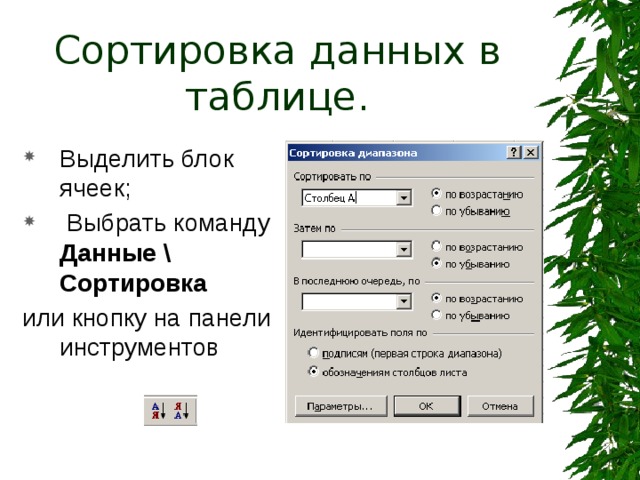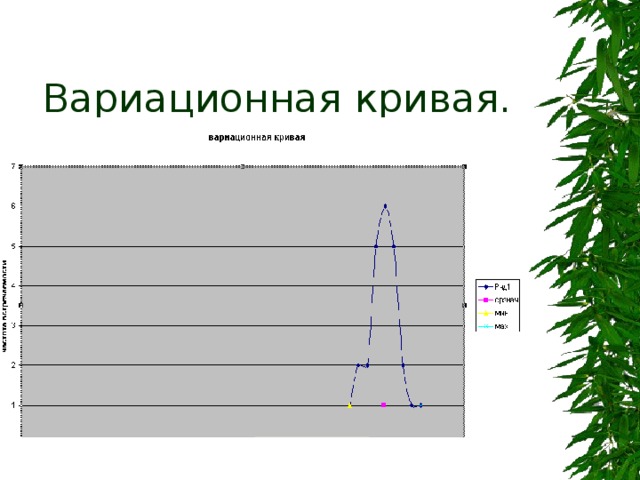Тема: Финансовые и статистические функции EXCEL.
- Закрепить умения прикладного использования программы MS Excel на примере экономических решений; Приобрести практические навыки построения диаграмм в электронных таблицах; Закрепить работу с формулами.
- Закрепить умения прикладного использования программы MS Excel на примере экономических решений;
- Приобрести практические навыки построения диаграмм в электронных таблицах;
- Закрепить работу с формулами.

Функция Excel
- Функция Excel - это заранее определенная формула, которая работает с одним или несколькими значениями и возвращает результат.
- Наиболее распространенные функции Excel являются краткой записью часто используемых формул.
- Например функция =СУММ(А1:А4) аналогична записи =А1+А2+А3+А4.
- А некоторые функции выполняют очень сложные вычисления.
- Каждая функция состоит из имени и аргумента . В предыдущем случае СУММ - это имя функции, а А1:А4 - аргумент. Аргумент заключается в круглые скобки.

Категории функции
- Для удобства выбора, функции объединены в группы, называемые категориями: математические, статистические, функции даты и времени, логические и т.д.

Математические функции
- ABS ( число ) — возвращает модуль (абсолютную величину) числа.
- COS ( число ) — возвращает косинус заданного угла.
- SIN ( число) — возвращает синус заданного угла.
- TAN ( число ) — в озвращает тангенс заданного угла.

Математические функции
- Число — это угол в радианах , для которого определяется значение тригонометрической функции.
- В качестве аргумента могут использоваться ссылки.
- Если аргумент задан в градусах, умножьте его на ПИ()/180 или используйте функцию РАДИАНЫ .

Математические функции
- ПИ( ) — возвращает число «пи» 3,14159265358979 с точностью до 15 цифр.
- КОРЕНЬ ( число ) — возвращает положительное значение квадратного корня.
- Если число отрицательно, то функция КОРЕНЬ возвращает значение ошибки #ЧИСЛО! .

Математические функции
- СУММ ( число1;число2;...;число30 ) — суммирует аргументы.
- СУММ ( ссылка1:ссылка2 ) — суммирует все числа в интервале ячеек.
- ПРОИЗВЕД ( число1;…;число30 ) — возвращает произведение аргументов.
- СУММКВ ( число1;число2;...число30 ) — возвращает сумму квадратов аргументов.
Дополнительно
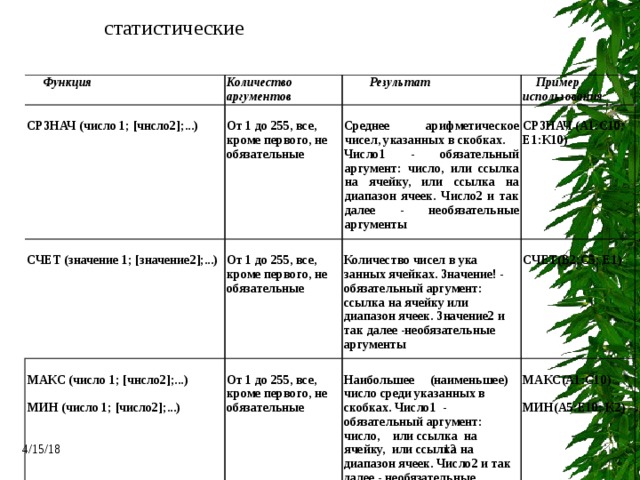
Математические функции
- ОТБР ( число ) — отбрасывает дробную часть числа.
- =ОТБР ( 8,9 ) — возвращает число 8 .
- ОСТАТ ( число ; делитель ) — возвращает остаток от деления числа на делитель.
- =ОСТАТ ( 21;10 ) — возвращает значение 1 .

Математические функции
- РАДИАНЫ ( угол ) — преобразует градусы в радианы.
- Угол — величина угла в градусах, которую требуется преобразовать.

Математические функции
- LN ( число ) — возвращает натуральный логарифм по основанию e (2,71828182845904) числа.
- Число — положительное вещественное число, для которого вычисляется натуральный логарифм.

Математические функции
- LOG ( число;основание ) — возвращает логарифм числа по заданному основанию.
![статистические Функция Количество аргументов СРЗНАЧ (число 1; [чнсло2];...) Результат Пример использования От 1 до 255, все, кроме первого, необязательные СЧЕТ (значение 1; [значение2];...) МАКС (число 1; [чнсло2];...) От 1 до 255, все, кроме первого, необязательные Среднее арифметическое чисел, указанных в скобках. От 1 до 255, все, кроме первого, необязательные Количество чисел в указанных ячейках. Значение! - обязательный аргумент: ссылка на ячейку или диапазон ячеек. Значение2 и так далее -необязательные аргументы СРЗНАЧ (А1:С10; Е1:К10) Число1 - обязательный аргумент: число, или ссылка на ячейку, или ссылка на диапазон ячеек. Число2 и так далее - необязательные аргументы МИН (число 1; [число2];...) Наибольшее (наименьшее) число среди указанных в скобках. Число1 - обязательный аргумент: число, или ссылка на ячейку, или ссылка на диапазон ячеек. Число2 и так далее - необязательные аргументы СЧЕТ(В2:С5; Е1) МАКС(А1:С10) МИН(А5:Е10; К2) 4/15/18](https://fsd.multiurok.ru/html/2018/04/15/s_5ad382c85a709/img11.jpg)
статистические
Функция
Количество аргументов
СРЗНАЧ (число 1; [чнсло2];...)
Результат
Пример использования
От 1 до 255, все, кроме первого, необязательные
СЧЕТ (значение 1; [значение2];...)
МАКС (число 1; [чнсло2];...)
От 1 до 255, все, кроме первого, необязательные
Среднее арифметическое чисел, указанных в скобках.
От 1 до 255, все, кроме первого, необязательные
Количество чисел в указанных ячейках. Значение! - обязательный аргумент: ссылка на ячейку или диапазон ячеек. Значение2 и так далее -необязательные аргументы
СРЗНАЧ (А1:С10; Е1:К10)
Число1 - обязательный аргумент: число, или ссылка на ячейку, или ссылка на диапазон ячеек. Число2 и так далее - необязательные аргументы
МИН (число 1; [число2];...)
Наибольшее (наименьшее) число среди указанных в скобках. Число1 - обязательный аргумент: число, или ссылка на ячейку, или ссылка на диапазон ячеек. Число2 и так далее - необязательные аргументы
СЧЕТ(В2:С5; Е1)
МАКС(А1:С10)
МИН(А5:Е10; К2)
4/15/18

Ввод функций
- Для ввода функции в формулу щелкните в строке формул кнопку f x или кнопку раскрытия списка , которая станет активна после ввода знака « = ».

Окно Мастер функций
- Команда Другие функции … или щелчок по кнопке f x вызывает окно Мастер функций .
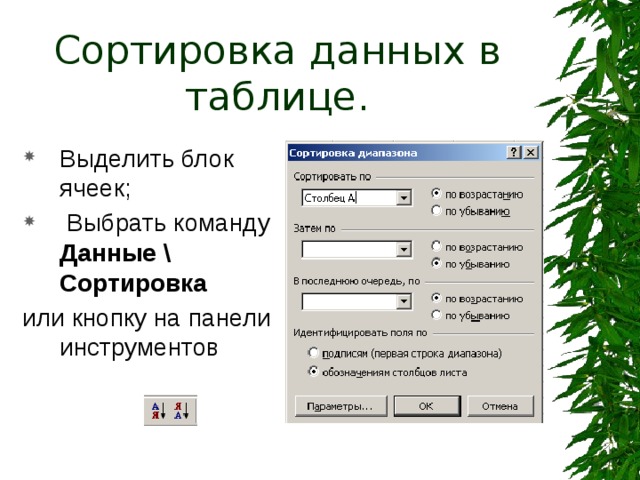
Использование функций .
Функции в Excel – можно применять в формулах или использовать самостоятельно. Вызывается:
- Меню Вставка \функция;
- Кнопка на панели инструментов

Мастер функций вызывает на экран диалоговое окно:

Вычислить: максимальное, минимальное, среднее значение для блока чисел.
- Выделить блок ячеек;
- Вызвать Мастер функций;
- Выбрать категорию Статистические;
- Выбрать нужную функцию
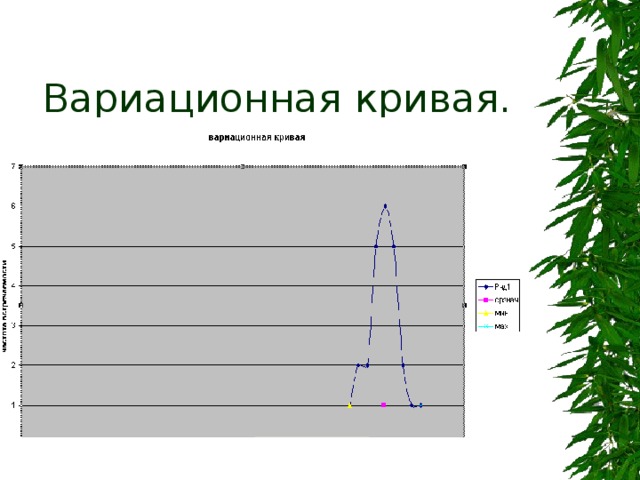
Функция СЧЕТЕСЛИ(…)
Подсчитывает количество ячеек внутри диапазона, удовлетворяющих заданному критерию.
Синтаксис
СЧЁТЕСЛИ ( диапазон ; критерий )
- Диапазон — это диапазон, в котором нужно подсчитать ячейки.
- Критерий — это критерий в форме числа, выражения или текста, который определяет, какие ячейки надо подсчитывать.

Сортировка данных в таблице.
- Выделить блок ячеек;
- Выбрать команду Данные \ Сортировка
или кнопку на панели инструментов

Построение графика (диаграммы)
- Диаграмма – это графическое представление данных рабочего листа.
Создание диаграммы:
- Запустить Мастер диаграмм.
- Выбрать тип диаграммы (первый шаг).
- Посмотреть как будет выглядеть диаграмма (второй шаг). Легенда – содержит пояснения к диаграмме. Окно Диапазон – содержит диапазон адресов ячеек, содержащих данные для диаграммы.
- Уточняем детали отображения диаграммы (третий шаг). Корректируем формат диаграммы и легенды (размеры, шрифт цвета, подписи и т.д.)
- Выполняем размещение диаграммы (четвертый шаг).

Построение вариационной кривой.
- По оси X – значения вариант;
- По оси Y – частота встречаемости;
- Тип диаграммы Точечная.

Вариационная кривая.

Контрольные вопросы:
- Какие виды диаграмм позволяют наглядно изобразить вариационную кривую?
- Перечислите шаги построения диаграммы (графика)?
- Какие еще статистические функции в Excel можно использовать для экономических решений.














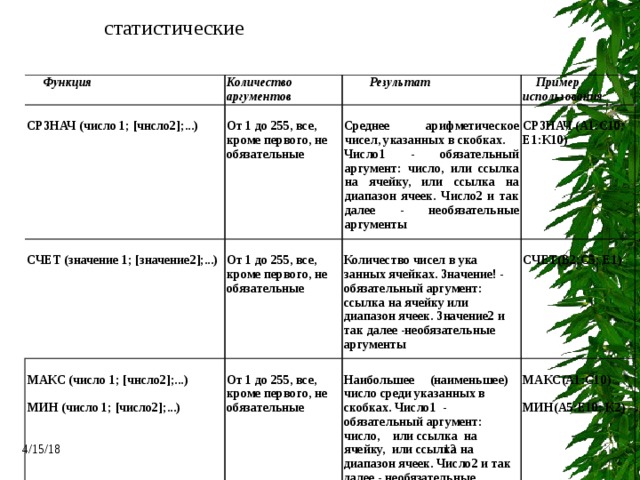



![статистические Функция Количество аргументов СРЗНАЧ (число 1; [чнсло2];...) Результат Пример использования От 1 до 255, все, кроме первого, необязательные СЧЕТ (значение 1; [значение2];...) МАКС (число 1; [чнсло2];...) От 1 до 255, все, кроме первого, необязательные Среднее арифметическое чисел, указанных в скобках. От 1 до 255, все, кроме первого, необязательные Количество чисел в указанных ячейках. Значение! - обязательный аргумент: ссылка на ячейку или диапазон ячеек. Значение2 и так далее -необязательные аргументы СРЗНАЧ (А1:С10; Е1:К10) Число1 - обязательный аргумент: число, или ссылка на ячейку, или ссылка на диапазон ячеек. Число2 и так далее - необязательные аргументы МИН (число 1; [число2];...) Наибольшее (наименьшее) число среди указанных в скобках. Число1 - обязательный аргумент: число, или ссылка на ячейку, или ссылка на диапазон ячеек. Число2 и так далее - необязательные аргументы СЧЕТ(В2:С5; Е1) МАКС(А1:С10) МИН(А5:Е10; К2) 4/15/18](https://fsd.multiurok.ru/html/2018/04/15/s_5ad382c85a709/img11.jpg)